问题现象
前段时间升级 Android Studio 3.1.3+ 版本后,决定尝试使用 Kotlin 做 APP 开发看看。结果却发现,修改 String 资源后,“运行”,修改的内容没有生效。一开始以为只是 String 资源是这样,于是试了下 kt 文件,结果发现“运行”也不能生效。
但是先 clean 了,再“运行”,却可以正常编译出来。查了好久发现是 New Module 后,Run/Debug Configurations不完整所致。
解决方法
1、
点击“运行”按钮旁边的下拉按钮,然后点击Edit Configurations,打开配置窗口:
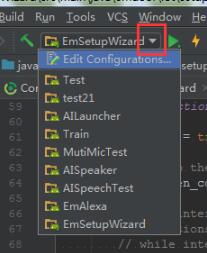
2、
在打开的配置窗口左侧选择有问题,需要修正的 Module,鼠标左键单击即可:
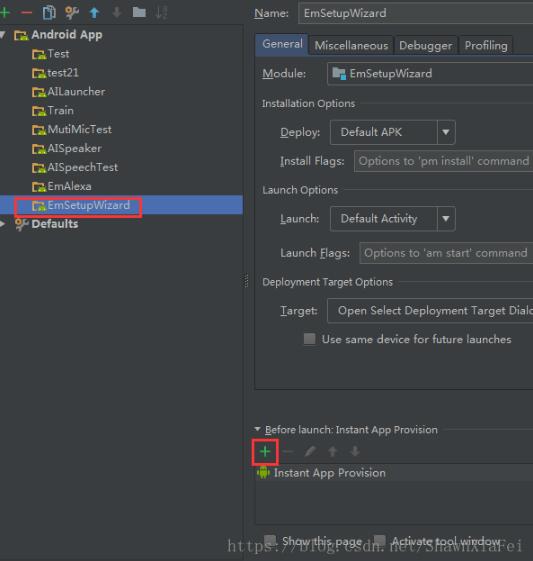
3、然后在配置窗口右侧的下方的Before launch一栏中,点击“+”号,添加一个新的 Gradle Task:
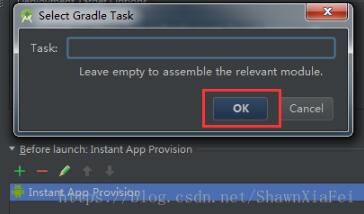
4、
此时,Task 中不需要填写信息,直接点击“OK”,然后确认Before launch中多出下面这项即可:
Gradle-aware Make

5、
点击“OK”,关闭配置窗口,至此配置过程就结束了,修改代码之后“运行”不生效的问题也就解决了。
补充知识:Android项目集成kotlin,导致项目无法运行(出现一个红叉)解决办法
问题:Error:Please select Android SDK
近期,项目不太忙,打算引出google推了几年的Kotlin。毕竟,Kotlin是Google推荐的Android开发首选语言,也推了好几年了。然后,就手动加入各种配置,提交到了git上。结果,有的同学更新后,编译通过了,就是在项目运行哪里有个红叉,怎么也不能运行。
Edit configuration 里面也提示 Error:Please select Android SDK。如下图

下面,奉上解决办法。
解决办法:
一、 删除.idea下的libraries文件夹(临时解决办法)
一开始是删除项目的.idea下的libraries的文件夹。重新编译就可以啦(实在不行,把module的.iml、project下面的.iml都删除)。终于,可以开心coding …
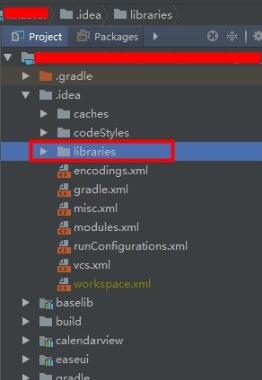
好景不长,高兴了没多长时间发现又不行啦,接着删除libraries文件,编译,coding …
…
发现,这样下去太痛苦,决定彻底消灭它。
通过查询资料都说是Kotlin插件的版本跟同事的不一致造成的。赶紧看下,果然是比项目的Kotlin版本低很多。接下来就简单了,升级Kotlin插件就好。
二、更新Kotlin插件
1,在线更新
File?Settings?Plugins,搜索kotlin,直接安装或者更新插件,重启就可以
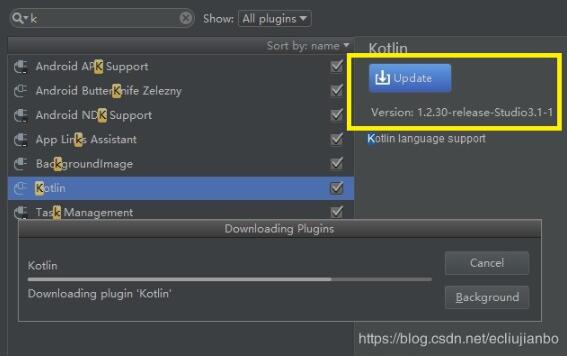
2,本地更新
本地更新的话。1,去网站下载插件;2,设置到Android studio里面
去网站下载插件
上Kotlin的官方https://plugins.jetbrains.com/plugin/6954-kotlin/versions,选一款适合你的版本,下载下来
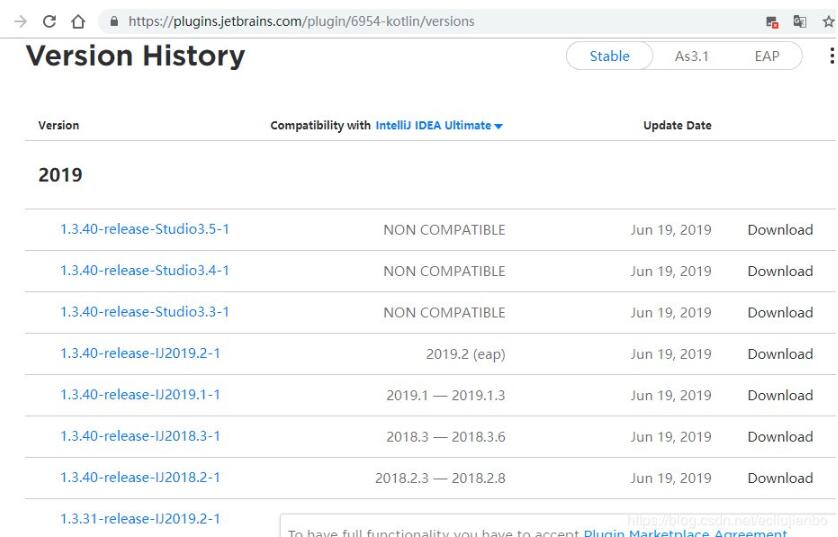
设置到Android studio里面
打开File?Settings?plugins,选择kotlin,下面有一个Install plugin from disk…,点击安装我们下载的kotlin版本重启就可以了
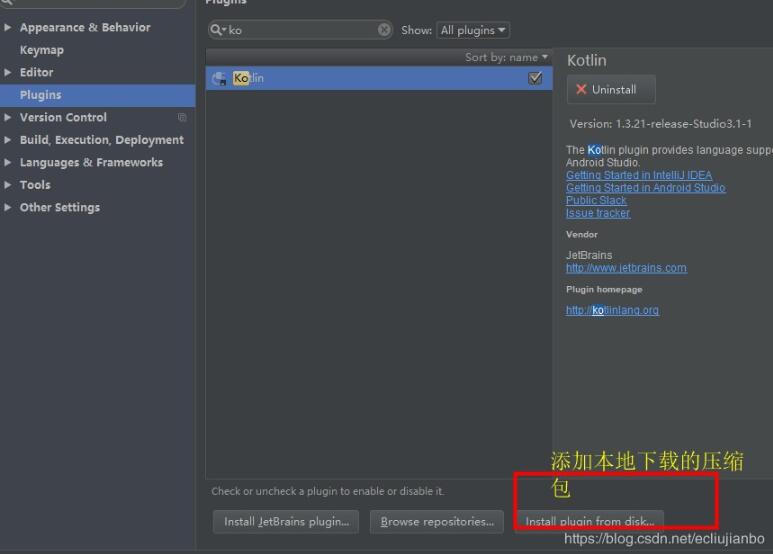
以上这篇Android Studio使用Kotlin时,修改代码后运行不生效的解决方法就是小编分享给大家的全部内容了,希望能给大家一个参考,也希望大家多多支持自学编程网。

- 本文固定链接: https://zxbcw.cn/post/182853/
- 转载请注明:必须在正文中标注并保留原文链接
- QQ群: PHP高手阵营官方总群(344148542)
- QQ群: Yii2.0开发(304864863)
